番茄花园xp sp3系统下对AppServ进行安装的详细步骤
如果你是一位从事PHP工作或者准备从事该行业的xp系统用户,那么对AppServ 肯定不会陌生,AppServ是 PHP 网页架站工具组合包,该组合包作者将网络上一些免费的架站资源重新包装成单一的安装程序,对于初学者快速完成架站具有很好的效果,在电脑系统没有安装过php、mysql等系统的情况下,使用这个软件可以让初学者迅速搭建完整的底层环境AppServ,AppServ是一项很不错的组合包,那么我们如何对AppServ进行安装呢?下面小编就以番茄花园xp sp3系统为例,跟大家一起分享下安装AppServ的方法!
步骤如下:
1、百度搜索下载AppServ Windows安装包,下载appserv-win32-2.5.9安装;
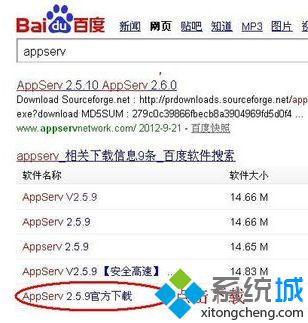
2、对AppServ进行安装;
3、选择AppServ的安装目录,方便管理;
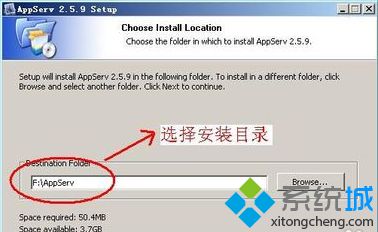
4、全部选中,点击下一步,继续安装appseerv;
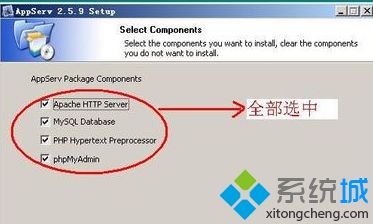
5、配置Apache的Server Name、Email以及HTTP服务的端口;

6、Server Name一般设置为localhost或者127.0.0.1,默认端口为:80(如果80端口已有其他服务,修改HTTP的服务端口,比如8080);
7、配置AppServ的Mysql服务用户名和密码;
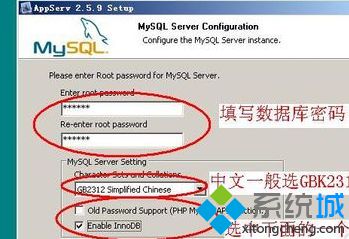
8、MySql服务数据库的默认管理帐户为root,默认字符集为UTF-8;
9、自动安装AppServ,点击Finish后,AppServ会自动启动APACHE和MYSQL服务(建议开机时自动启动);
10、在浏览器中输入http://localhost测试appserv是否安装配置成功。
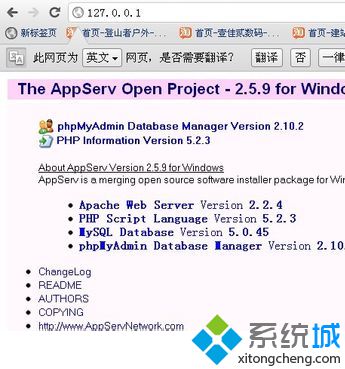
以上就是番茄花园xp sp3系统下对AppServ进行安装的详细步骤,对于刚开始学PHP的用户,如果想要搭建完整的底层环境AppServ,不妨学习下该教程,希望对大家能够有所帮助。
相关教程:电脑XP安装包装系统4k对齐我告诉你msdn版权声明:以上内容作者已申请原创保护,未经允许不得转载,侵权必究!授权事宜、对本内容有异议或投诉,敬请联系网站管理员,我们将尽快回复您,谢谢合作!










